
[実行]をクリックし、サブメニューで[実行]を選択します。
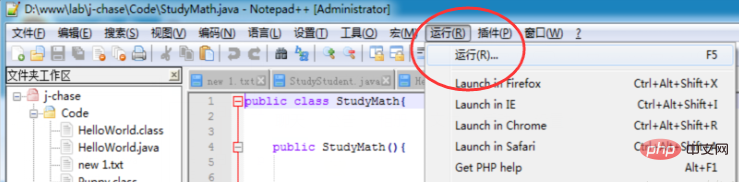
1. 実行ウィンドウに次のように入力します:
cmd /k javac "$(FULL_CURRENT_PATH)" & echo 编译成功! & PAUSE & EXIT
[保存] をクリックした後、ポップアップ ウィンドウで名前を設定します: 「JAVA Compilation」という名前を付けます
2. 上記の手順を繰り返して、JAVA を実行するメソッドを追加します。
実行ウィンドウに入力します:
cmd /k java -cp "$(CURRENT_DIRECTORY)" "$(NAME_PART)" & PAUSE & EXIT
[保存] をクリックした後、ポップアップ ウィンドウで名前を設定します。 「JAVA Run」という名前を付けます
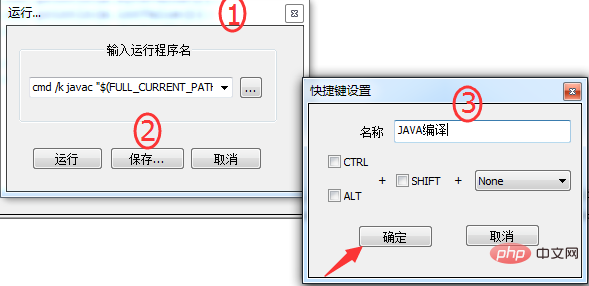
関連する推奨事項:「メモ帳の使用法に関するグラフィック チュートリアル」
追加が成功すると、それが表示されます。 [実行] メニューの下:
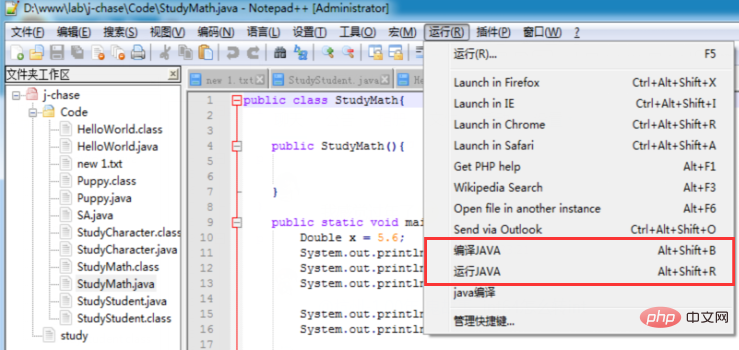
.java ファイルを開き、[Compile JAVA] をクリックし、成功したら [Run JAVA] をクリックして CMD コマンドを呼び出して JAVA を実行します。コード。
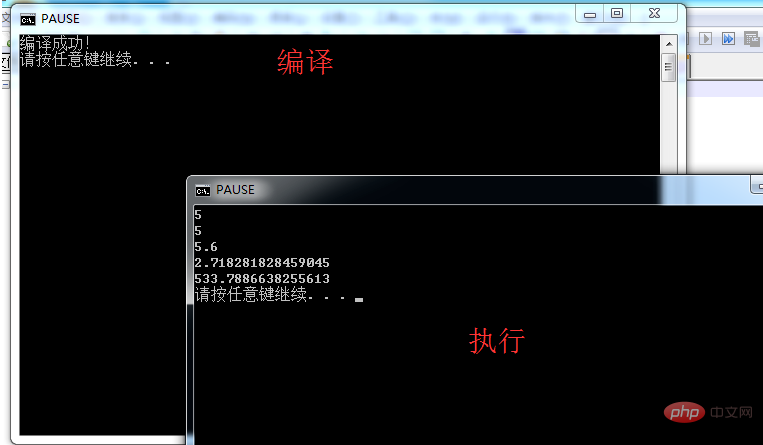
##
以上がメモ帳でJavaを実行する方法の詳細内容です。詳細については、PHP 中国語 Web サイトの他の関連記事を参照してください。